Poate că te gândești să treci la un dispozitiv Android, fie din cauza funcționalităților limitate din iOS 15, fie din pricina diverselor probleme iritante apărute în cea mai recentă iterație a sistemului de operare iOS. Sau poate că îți pregătești dispozitivul iOS pentru a-l trimite la centrul de service Apple în vederea reparațiilor. O altă posibilitate ar fi că vrei să oferi dispozitivul unui membru al familiei. În oricare dintre aceste scenarii, este posibil să dorești să elimini toate fotografiile de pe iPhone, pentru a te asigura că nicio imagine sau secvență video personală nu rămâne ascunsă în vreun album. Prin urmare, indiferent dacă intenționezi să îți eliberezi galeria foto de conținutul inutil sau să cureți complet tot ceea ce este stocat în aplicația foto, te invit să citești în continuare pentru a descoperi cum poți șterge toate fotografiile și înregistrările video de pe iPhone și iPad simultan.
Modalități de a Șterge Toate Fotografiile de pe iPhone și iPad Dintr-o Singură Mișcare
7 Metode Simple pentru a Șterge Fotografiile de pe iPhone (2022)
1. Dezactivarea iCloud Photos pe iPhone și iPad
Este esențial de reținut că, în cazul în care utilizezi iCloud Photos, ștergerea fotografiilor de pe un dispozitiv va conduce la eliminarea acestora și de pe celelalte dispozitive conectate la același cont Apple ID. Prin urmare, asigură-te că dezactivezi iCloud Photos pe dispozitivul de pe care intenționezi să ștergi fotografiile, pentru ca imaginile stocate pe celelalte dispozitive să nu fie afectate.
- Accesează aplicația Setări de pe iPhone sau iPad. Apoi, derulează în jos și selectează opțiunea Fotografii.
- Dezactivează comutatorul de lângă Fotografii iCloud, dacă dorești să modifici doar imaginile stocate pe acest dispozitiv și nu și cele de pe alte dispozitive Apple asociate cu același cont iCloud. În acest moment, va apărea o fereastră pop-up cu un mesaj similar celui de mai jos:
„Dorești să descarci o copie a fotografiilor tale iCloud pe acest iPhone/iPad? Fotografiile și videoclipurile care au fost optimizate pentru a economisi spațiu vor fi eliminate de pe acest iPhone/iPad. Versiunile originale, complete, vor rămâne disponibile pe celelalte dispozitive care utilizează iCloud Photos.”
- Alege opțiunea Eliminare de pe iPhone/iPad din fereastra pop-up pentru a șterge toate imaginile de pe acest dispozitiv. Totodată, asigură-te că dezactivezi și comutatorul de lângă „Albume partajate”, în cazul în care vrei să ștergi complet toate imaginile memorate în aplicația foto standard. Pentru cei care nu sunt familiarizați cu acest aspect, dezactivarea Albumelor partajate duce la eliminarea tuturor fotografiilor partajate de pe dispozitiv.
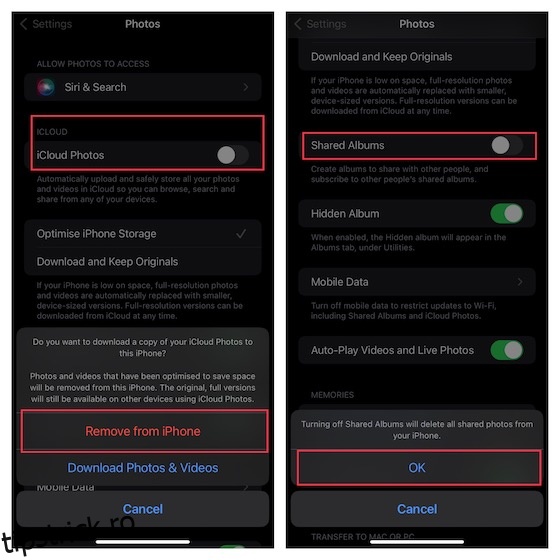
2. Ștergerea Fotografiilor din Biblioteca Principală de pe iPhone și iPad
Odată ce ai realizat o copie de rezervă a imaginilor, urmează pașii de mai jos pentru a șterge biblioteca foto.
1. Pe iPhone sau iPad, deschide aplicația Fotografii și accesează fila Bibliotecă, situată în partea de jos a ecranului. Apoi, apasă pe fila „Toate fotografiile”, din colțul din dreapta jos al ecranului.
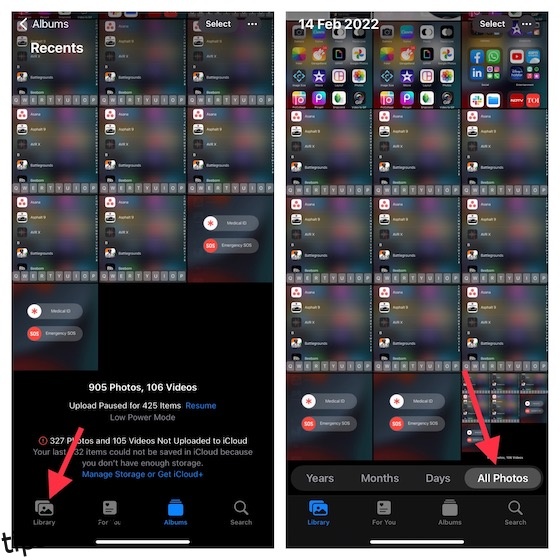
2. Acum, apasă pe „Selectați” din colțul din dreapta sus al ecranului. Apoi, atinge toate imaginile pe care vrei să le elimini.
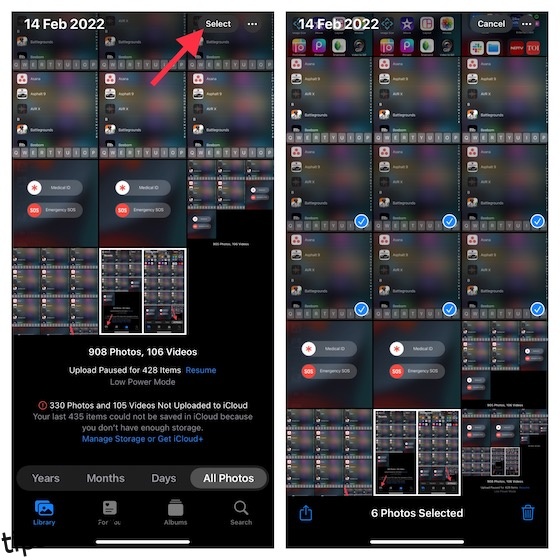
Sfat:
- Pentru a selecta mai rapid imaginile ce urmează a fi șterse, atinge cel puțin o imagine, astfel încât să apară o bifă albastră.
- Ulterior, apasă și glisează cu degetul în sus, printr-un gest de derulare, pentru a selecta un număr mai mare de fotografii.
- Asigură-te că menții degetul pe ecran pentru a continua să derulezi și să selectezi imaginile mai rapid.
Deoarece nu există un buton „Selectează tot”, va trebui să alegi manual toate imaginile pe care dorești să le ștergi.
3. După ce ai selectat toate imaginile pe care vrei să le ștergi, apasă pictograma coșului de gunoi, care apare în colțul din dreapta jos al ecranului. În acest moment, vei vedea un dialog care indică numărul de imagini care vor fi afectate. În final, apasă pe Șterge pentru a confirma acțiunea.
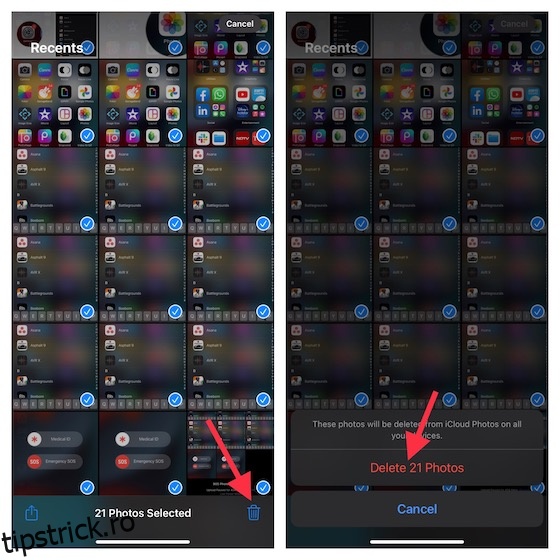
Notă:
- Dacă ai adăugat fotografii pe iPhone prin conectarea dispozitivului iOS la un computer, nu vei putea șterge respectivele imagini direct de pe dispozitiv, din aplicația Fotografii.
- În cazul în care apare un buton coș de gunoi de culoare gri, în momentul în care încerci să ștergi orice fotografie de pe iPhone, este posibil să trebuiască să oprești sincronizarea fotografiilor de pe computer.
3. Cum să Ștergi Definitiv Fotografiile de pe iPhone și iPad
Este important de reținut că, atunci când ștergi fotografii și videoclipuri din aplicația Fotografii pe iOS/iPadOS, acestea sunt transferate într-un album „Șterse recent”. Imaginile șterse vor rămâne în acest album timp de 30 de zile. După această perioadă, Apple le va elimina definitiv. Prin urmare, este important să cureți și albumul Șters recent.
1. Pentru a începe, deschide aplicația Fotografii de pe dispozitiv și alege fila Albume, situată în partea de jos a ecranului. Apoi, derulează în jos și alege folderul Șters recent.
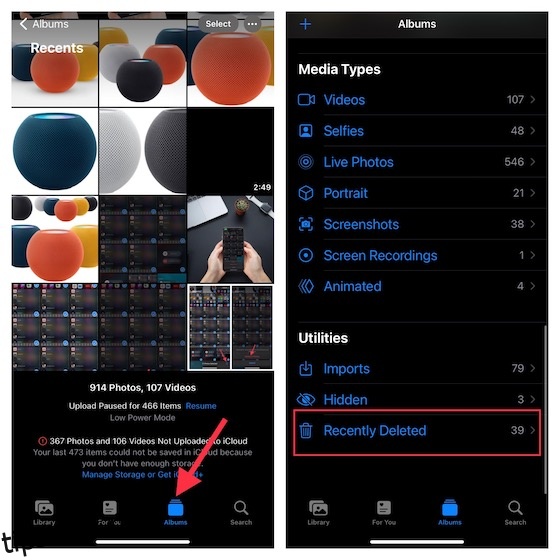
2. Ulterior, apasă Selectați, în colțul din dreapta sus al ecranului. După aceea, apasă Ștergeți tot, în colțul din stânga jos al ecranului, și confirmă acțiunea.
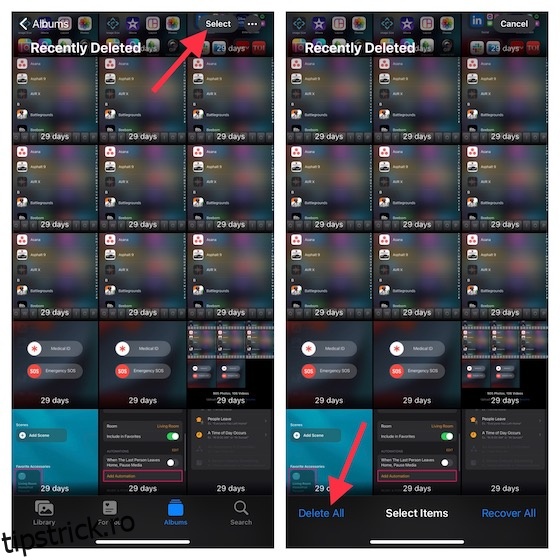
4. Ștergerea Tuturor Fotografiilor de pe iPhone/iPad simultan, folosind Aplicația Fotografii pentru Mac
Aplicația Fotografii pentru Mac este, de asemenea, o soluție excelentă atunci când dorești să elimini toate imaginile și videoclipurile de pe dispozitivul tău.
1. Deschide aplicația Fotografii pe Mac și, ulterior, fă clic pe Bibliotecă, situată în partea stângă a ferestrei.
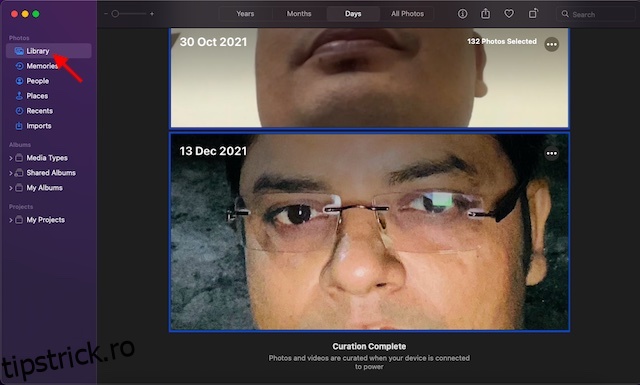
2. Aplicația Fotografii va afișa toate fotografiile din biblioteca ta de fotografii iCloud. Acum, selectează o fotografie și apasă comanda „CMD+A” pentru a selecta toate imaginile. Apoi, apasă tasta „Ștergere” de pe tastatură și confirmă ștergerea. Asigură-te că ștergi și albumul Șters recent, dacă vrei să elimini definitiv fotografiile.
5. Utilizarea iCloud.com pentru a Șterge Toate Fotografiile de pe iPhone și iPad Dintr-o Dată
Platforma iCloud.com este întotdeauna disponibilă pentru a te ajuta să ștergi toate fotografiile și videoclipurile de pe iDevice.
- Deschide un browser pe Mac sau PC și accesează iCloud.com și conectează-te la contul iCloud. Apoi, fă clic pe pictograma aplicației Fotografii.
- Selectează Fotografii din lista situată în bara laterală din stânga. Ulterior, fă clic pe o imagine -> apasă CMD+A pe un Mac sau Ctrl+A pe un PC -> apasă tasta Ștergere de pe tastatură pentru a confirma.
- Nu uita să cureți și albumul Șters recent dacă vrei să elimini definitiv imaginile.
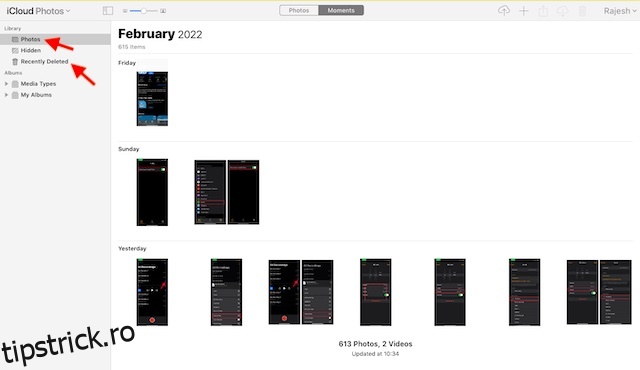
6. Utilizarea Aplicației Image Capture de pe Mac pentru a Șterge Toate Fotografiile de pe iPhone/iPad simultan
Aplicația mai puțin cunoscută „Image Capture” pentru Mac te poate ajuta, de asemenea, să ștergi simultan toate fotografiile de pe dispozitivul iOS sau iPadOS. Pentru cei care nu sunt familiari cu ea, aceasta este concepută ca un instrument destul de eficient, care permite transferul de fotografii de pe camere digitale sau scanere. Cu alte cuvinte, poți utiliza aplicația Image Capture pentru a transfera imagini și videoclipuri pe dispozitivul tău macOS, de pe o cameră, iPhone, iPad sau alte dispozitive.
- În primul rând, conectează-ți dispozitivul la Mac, iar apoi deschide aplicația Image Capture. Pentru a face acest lucru, apasă CMD+bara de spațiu pentru a deschide Spotlight Search -> caută Image Capture și deschide aplicația.
- Acum, selectează dispozitivul tău din secțiunea Dispozitive, din bara laterală stânga.
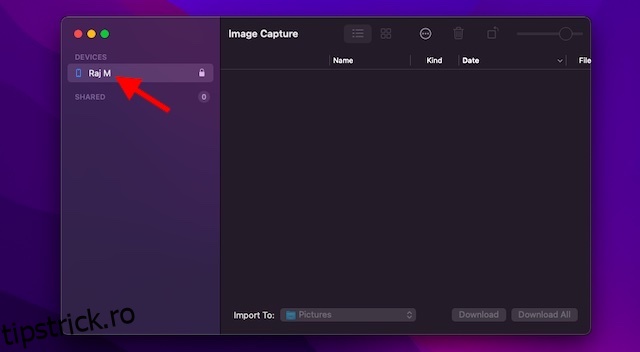
- Ulterior, permite aplicației să încarce toate imaginile. În funcție de dimensiunea totală a fișierelor, va dura câteva momente sau câteva minute pentru ca fotografiile să fie încărcate. Odată ce procesul este finalizat, apasă CMD+A pe tastatură pentru a selecta toate imaginile, apoi apasă tasta Ștergere pentru a elimina toate imaginile.
7. Utilizarea File Explorer pe Windows pentru a Șterge Toate Fotografiile de pe iPhone și iPad Dintr-o Dată
În special, un PC cu Windows oferă, de asemenea, o modalitate simplă de a-ți permite să ștergi toate imaginile de pe iPhone sau iPad, prin intermediul File Explorer.
- Pentru a începe, conectează-ți dispozitivul la computer folosind un cablu. Ulterior, lansează File Explorer pe computer, iar apoi selectează dispozitivul din lista de dispozitive conectate la computer.
- Acum, fă dublu clic pe pictograma dispozitivului și deschide folderul DCIM. În acest moment, apasă Ctrl+A pentru a selecta toate folderele și apasă Șterge pe tastatură pentru a elimina toate imaginile selectate.
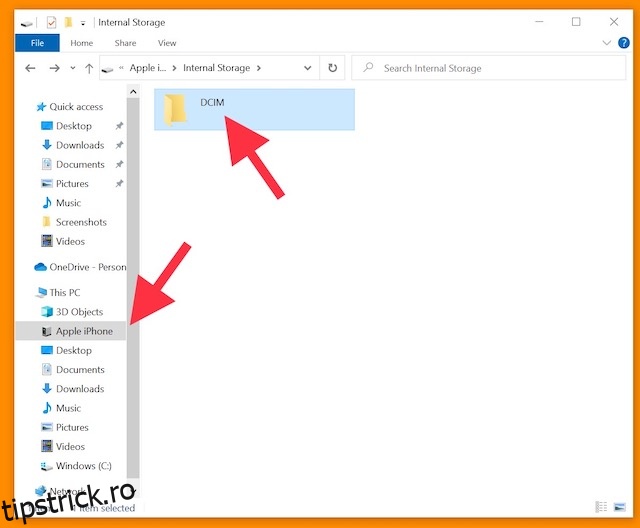
Bonus: Asigură-te că Fotografiile Tale sunt Salvate în Siguranță
În cazul în care nu dorești să îți pierzi imaginile pentru totdeauna, asigură-te că le salvezi într-o copie de rezervă. În acest mod, chiar dacă vei șterge fotografiile de pe dispozitiv, ele vor rămâne accesibile de pe alte dispozitive.
Dacă te întrebi care sunt serviciile de stocare în cloud de încredere pentru backup, îți recomandăm să iei în considerare Google Photos, Dropbox și OneDrive, deoarece oferă backup automat, fără probleme. În cazul în care ai nevoie de mult spațiu gratuit de stocare în cloud pentru a crea copii de rezervă pentru un număr mare de documente, videoclipuri și imagini, explorează lista noastră cu cele mai bune servicii de stocare în cloud și alege-l pe cel care corespunde așteptărilor tale.
Alternativ, poți, de asemenea, să exporți toate imaginile pe Mac sau PC, pentru a le păstra în siguranță.
Ștergerea Sigură a Tuturor Fotografiilor de pe iPhone și iPad
Acestea sunt toate informațiile legate de ștergerea completă a fotografiilor de pe iPhone și iPad. Mi-aș dori să existe un buton Selectează tot sau o comandă rapidă ascunsă pentru iPhone, care să le permită utilizatorilor să șteargă toate imaginile stocate pe iOS/iPadOS dintr-o singură mișcare. Până în momentul în care Apple va dezvolta o metodă nativă mai bună de a gestiona colecția de imagini, poți folosi soluțiile de mai sus pentru a-ți curăța biblioteca foto. Dacă ștergi fotografiile doar pentru că vei preda telefonul altcuiva pentru o perioadă, ar trebui să te gândești să ascunzi fotografiile, în loc să le ștergi.